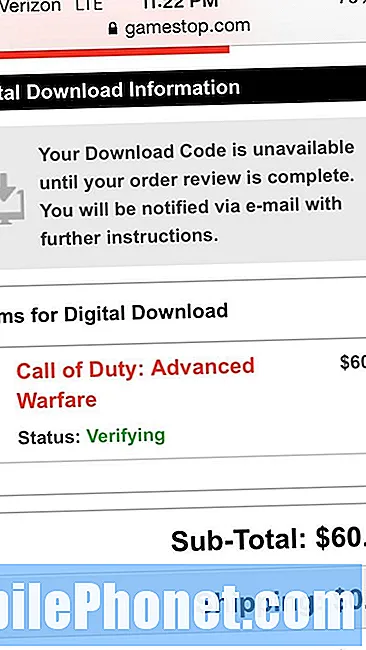![Facebook Keeps Stopping || Facebook Keeps Crashing || Facebook Keeps Closing On Android [Fixed]](https://i.ytimg.com/vi/OCyCFCcvaZU/hqdefault.jpg)
Saturs
Facebook ir viena no jūsu Samsung Galaxy 8. piezīmes iepriekš instalētajām lietotnēm. Lieki piebilst, ka tā ir iestrādāta tās programmaparatūrā, taču mums ir lasītāji, kuri sūdzējās par lietotni, sakot, ka tā turpina avarēt. Vai nu viņi saņem parasto kļūdu “Diemžēl Facebook ir apstājies”, vai arī lietotne pati tiek aizvērta bez brīdinājuma.
Tā var būt tikai pašas lietotnes problēma vai tā var būt programmaparatūras problēmas pazīme. Mēs tiešām nezinām, kāda ir problēma, ja mums ir lietotne, kas laiku pa laikam avarē. Mums ir jācenšas novērst tālruni, lai mums būtu skaidrāks skatījums uz to, kas patiesībā notiek ar jūsu ierīci un kas jādara, lai viss atgrieztos normālā stāvoklī.
Ja esat viens no šī tālruņa īpašniekiem un pašlaik esat kļūdījies ar līdzīgu problēmu, turpiniet lasīt, jo šī ziņa var jums palīdzēt. Tomēr, ja meklējat citas problēmas risinājumu, iesaku apmeklēt mūsu 8. piezīmes problēmu novēršanas lapu, jo mēs jau esam risinājuši daudzas problēmas ar šo tālruni. Bet, ja jums nepieciešama papildu palīdzība, nekautrējieties sazināties ar mums, aizpildot mūsu Android jautājumu anketu un nospiediet Iesniegt, lai nosūtītu informāciju. Esiet drošs, ka mēs izskatīsim jūsu rūpes.
Problēmu novēršana Galaxy Note8 ar FB lietotni, kas turpina avarēt
Pirmkārt, es vēlos, lai jūs zināt, ka šo problēmu bieži ir ļoti viegli novērst, it īpaši, ja tā ir saistīta ar lietotni. Tātad, mūsu problēmu novēršana sāksies, pārliecinoties, ka tā nav tikai lietotnes problēma, un tad mēs pāriet uz sarežģītākām procedūrām, kas ietekmēs pašu programmaparatūru, bet cerēsim, ka jūs tik tālu nesasniegsit.
Atiestatiet Facebook lietotni
Tālrunī instalētā lietotne faktiski kalpo kā klients. Visa informācija, ko varat atrast, izmantojot šo lietotni, tiek glabāta mākonī un tiek vienkārši lejupielādēta, kad to lietojat. Pirmā lieta, kas jums jādara saistībā ar šo problēmu, ir atiestatīt lietotni, un ar atiestatīšanu es domāju notīrīt tās kešatmiņu un datus. Tiks dzēsti visi šīs lietotnes sistēmas izveidotie kešatmiņas, ieskaitot failus, kas tika lejupielādēti, kamēr jūs to izmantojāt. Jūsu preferences tiks arī izdzēstas, un pati lietotne tiks iestatīta noklusējuma iestatījumos. Bet neviens no jūsu laika skalas ierakstiem, fotoattēliem, ziņojumiem utt. Netiks izdzēsts. Citiem vārdiem sakot, tā ir droša procedūra, taču ļoti efektīva ar lietotnēm saistītu problēmu risināšanā:
- Sākuma ekrānā velciet uz augšu tukšā vietā, lai atvērtu lietotņu paplāti.
- Pieskarieties vienumam Iestatījumi> Lietotnes.
- Atrodiet un pieskarieties Facebook.
- Pieskarieties vienumam Krātuve.
- Pieskarieties Notīrīt kešatmiņu.
- Pieskarieties Notīrīt datus un pēc tam pieskarieties Labi.
Pēc tam vēlreiz atveriet lietotni, lai redzētu, vai tā joprojām avarē, un pēc tam mēģiniet pieteikties savā kontā. Ja tas joprojām avarē, pārejiet pie nākamās procedūras.
Atveriet lietotni drošajā režīmā
Mēģināsim izolēt problēmu, lai uzzinātu, vai trešo pušu lietotnēm ir kāds sakars ar to. Jums ir jāatspējo visas trešo pušu lietotnes, palaižot Note8 drošajā režīmā. Ja lietotne darbojas pilnīgi labi, atrodoties šajā vidē, problēmu rada kāda lietotne. Pēc tam jums tas jāatrod un jāinstalē, lai Facebook varētu strādāt bez avārijas. Tālruņa darbība drošajā režīmā ir šāda:
- Izslēdziet ierīci.
- Nospiediet un turiet ieslēgšanas / izslēgšanas taustiņu aiz modeļa nosaukuma ekrāna.
- Kad ekrānā parādās “SAMSUNG”, atlaidiet barošanas taustiņu.
- Tūlīt pēc barošanas taustiņa atlaišanas nospiediet un turiet skaļuma samazināšanas taustiņu.
- Turpiniet turēt skaļuma samazināšanas taustiņu, līdz ierīce pabeidz restartēšanu.
- Drošais režīms tiks parādīts ekrāna apakšējā kreisajā stūrī.
- Kad redzat drošo režīmu, atlaidiet skaļuma samazināšanas taustiņu.
Tā jūs atinstalējat lietotni savā 8. piezīmē:
- Sākuma ekrānā velciet uz augšu tukšā vietā, lai atvērtu lietotņu paplāti.
- Pieskarieties vienumam Iestatījumi> Lietotnes.
- Noklikšķiniet uz vēlamās lietojumprogrammas noklusējuma sarakstā vai pieskarieties trīs punktu ikonai> Rādīt sistēmas lietotnes, lai parādītu iepriekš instalētas lietotnes.
- Pieskarieties vajadzīgajai lietojumprogrammai.
- Pieskarieties Atinstalēt.
- Vēlreiz pieskarieties Atinstalēt, lai apstiprinātu.
Atjauniniet lietotni Messenger
Facebook ir iepriekš instalēts jūsu tālrunī, taču Messenger nav, un, pamatojoties uz mūsu lasītāju ziņojumiem, kuri saskārušies ar līdzīgām problēmām, Messenger atjaunināšana var novērst problēmu. Šķiet, ka starp šīm lietotnēm ir saderības problēma, un atjauninājums var novērst problēmas. Nav garantijas, ka problēma tiks novērsta, taču mums vienkārši jāskatās, kā tālrunis rīkojas pēc šādas darbības:
- Sākuma ekrānā velciet uz augšu tukšā vietā, lai atvērtu lietotņu paplāti.
- Pieskarieties Play veikals.
- Pieskarieties izvēlnes taustiņam un pēc tam pieskarieties vienumam Manas lietotnes. Lai jūsu lietotnes tiktu automātiski atjauninātas, pieskarieties vienumam Izvēlne> Iestatījumi un pēc tam pieskarieties vienumam Automātiski atjaunināt lietotnes, lai atzīmētu izvēles rūtiņu.
- Atrodiet un pieskarieties Messenger un pēc tam pieskarieties Atjaunināt, lai to atjauninātu.
Ja problēma joprojām pastāv pēc tam, būtu labāk, ja tagad to vienkārši atinstalētu. Galu galā to var atkārtoti instalēt, tiklīdz problēma ir novērsta.
Noslaucīt kešatmiņu nodalījumu
Tagad mēs izskatīsim iespēju, ka šī problēma ir saistīta ar dažām korumpētām sistēmas kešatmiņām. Šie faili visu laiku tiek bojāti, un, kad tas notiek, var rasties veiktspējas problēmas, kas ietver dažu lietotņu avāriju. Tā ir vēl viena iespēja, kas mums jāizslēdz, tāpēc rīkojieties šādi, lai notīrītu kešatmiņas nodalījumu 8. piezīmē:
- Izslēdziet ierīci.
- Nospiediet un turiet skaļuma palielināšanas taustiņu un Bixby taustiņu, pēc tam nospiediet un turiet ieslēgšanas / izslēgšanas taustiņu.
- Kad tiek parādīts zaļais Android logotips, atlaidiet visus taustiņus (pirms Android sistēmas atkopšanas izvēlnes opciju parādīšanas aptuveni 30 - 60 sekundes tiks rādīts ziņojums “Sistēmas atjauninājuma instalēšana”).
- Nospiediet skaļuma samazināšanas taustiņu vairākas reizes, lai iezīmētu ‘noslaucīt kešatmiņas nodalījumu’.
- Nospiediet barošanas pogu, lai atlasītu.
- Nospiediet skaļuma samazināšanas taustiņu, līdz tiek iezīmēts “jā”, un nospiediet barošanas pogu.
- Kad tīrīšanas kešatmiņas nodalījums ir pabeigts, tiek iezīmēts “Reboot system now”.
- Nospiediet barošanas taustiņu, lai restartētu ierīci.
Kad tālrunis ir veiksmīgi restartēts pēc kešatmiņas nodalījuma noslaukšanas, mēģiniet pārbaudīt, vai problēma joprojām pastāv, un, ja tā, mēģiniet nākamo procedūru.
Atiestatiet visus tālruņa iestatījumus
To darot, jūs faktiski atjaunojat visu tālruņa iestatījumu noklusējumus. Tas izslēgs iespēju, ka problēma ir saistīta ar dažiem nepareiziem tālruņa iestatījumiem.
- Sākuma ekrānā velciet uz augšu vai uz leju no displeja centra, lai piekļūtu lietotņu ekrānam.
- Pārvietoties: ikona Iestatījumi Iestatījumi> Dublēšana un atiestatīšana.
- Sadaļā Reset pieskarieties Reset settings.
- Pārskatiet informāciju un pēc tam pieskarieties RESET SETTINGS.
- Ja tiek uzrādīts, ievadiet pašreizējo PIN, paroli vai rakstu.
- Lai apstiprinātu, pārskatiet informāciju un pēc tam pieskarieties RESET SETTINGS.
Mēģiniet noskaidrot, vai Facebook lietotne pēc tam joprojām avarē, jo, ja tā, tad jums nav citas izvēles kā atiestatīt tālruni.
Veiciet galveno atiestatīšanu
Atšķirībā no iepriekšējās metodes, šī atjauno tālruņa sākotnējo konfigurāciju, kā arī izdzēš visus jūsu failus un personas datus. Tomēr tā ir ļoti efektīva metode problēmu novēršanai, kurām ir kāds sakars ar lietotnēm un programmaparatūru. Pirms atiestatīšanas noteikti izveidojiet svarīgu failu un datu dublējumu, jo tie tiks izdzēsti un tos vairs nevarēs atjaunot.
Pirms atiestatīšanas noteikti atspējojiet tālruņa pretaizdzīšanas funkciju, noņemot Google kontu, lai pēc atiestatīšanas jūs netiktu bloķēts.
- Izslēdziet ierīci.
- Nospiediet un turiet skaļuma palielināšanas taustiņu un Bixby taustiņu, pēc tam nospiediet un turiet ieslēgšanas / izslēgšanas taustiņu.
- Kad tiek parādīts zaļais Android logotips, atlaidiet visus taustiņus (pirms Android sistēmas atkopšanas izvēlnes opciju parādīšanas aptuveni 30 - 60 sekundes tiks rādīts ziņojums “Sistēmas atjauninājuma instalēšana”).
- Nospiediet skaļuma samazināšanas taustiņu vairākas reizes, lai iezīmētu “wipe data / factory reset.
- Nospiediet barošanas pogu, lai atlasītu.
- Nospiediet skaļuma samazināšanas taustiņu, līdz tiek iezīmēts “Jā - dzēst visus lietotāja datus”.
- Nospiediet barošanas pogu, lai atlasītu un sāktu galveno atiestatīšanu.
- Kad galvenā atiestatīšana ir pabeigta, tiek iezīmēts “Reboot system now”.
- Nospiediet barošanas taustiņu, lai restartētu ierīci.
Es ceru, ka šī problēmu novēršanas rokasgrāmata var palīdzēt novērst problēmu ar tālruni.
Ziņas, kuras jūs varētu vēlēties lasīt:
- Samsung Galaxy Note8 turpina rādīt kļūdu “Diemžēl iestatījumi ir apturēti” [Traucējummeklēšanas rokasgrāmata]
- Kāpēc Samsung Galaxy Note 8 automātiski aizver paziņojumu paplāti? Lūk, kā to novērst ...
- Labojiet Galaxy Note8, kas iestrēdzis uz Samsung logotipa [Traucējummeklēšanas rokasgrāmata]
- Kā novērst Samsung Galaxy Note8, kas nevar izveidot savienojumu ar Wi-Fi [Traucējummeklēšanas rokasgrāmata]
- Galaxy Note 8 mobilie dati turpina atvienoties, wifi atkal un atkal samazinās, citi jautājumi
- Kā salabot Samsung Galaxy Note8, kurā tiek rādīts brīdinājums “konstatēts mitrums” [Traucējummeklēšanas rokasgrāmata]